使用U盘安装笔记本Win7系统教程(简单易行的Win7系统安装步骤,让您的笔记本焕然一新!)
130
2025 / 08 / 12
随着Mac电脑的普及,越来越多的人希望将自己的电脑升级为最新的Mac系统,以享受更多优秀的功能和体验。然而,有些用户可能遇到无法通过AppStore直接下载和安装Mac系统的问题。好在我们可以通过使用U盘来制作一个可引导的Mac系统安装盘,从而轻松升级您的系统。本篇文章将为您详细介绍如何使用U盘制作Mac系统安装盘,让您的Mac焕然一新。
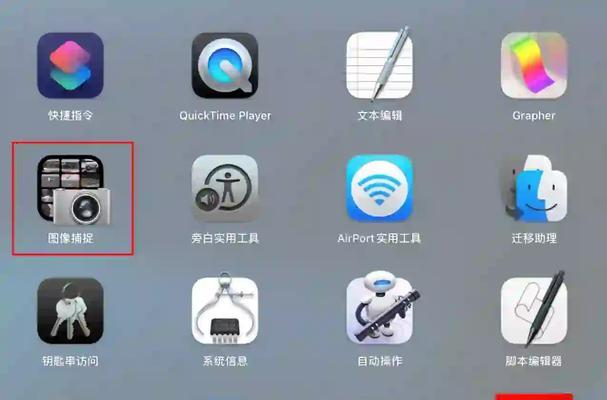
一:准备工作
在开始制作Mac系统安装盘之前,我们需要准备以下物品和软件:一台可用的Mac电脑、一个容量至少为8GB的U盘、最新版本的Mac系统安装文件(如macOSBigSur)、以及一个专门用于制作启动盘的应用程序(如DiskMakerX)。
二:选择合适的U盘
在制作Mac系统安装盘时,我们需要选择一个适合的U盘。确保U盘容量足够大,以容纳完整的Mac系统安装文件。U盘的读写速度也是一个重要考虑因素,建议选择读写速度较快的U盘以提高安装速度和效率。

三:备份重要数据
在制作Mac系统安装盘之前,请务必备份您U盘中的重要数据。因为制作安装盘的过程会格式化U盘,导致所有数据丢失。
四:下载最新版本的Mac系统安装文件
打开AppStore,搜索并下载最新版本的Mac系统安装文件。在下载过程中,请确保您的网络连接稳定,并留意文件的大小,以便提前做好准备。
五:准备DiskMakerX工具
在制作Mac系统安装盘之前,我们需要先下载并准备好DiskMakerX这个制作启动盘的工具。打开浏览器,搜索DiskMakerX官方网站,然后下载并安装这个应用程序。
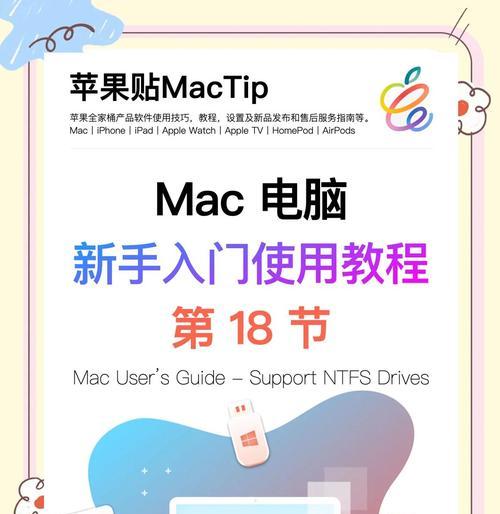
六:插入U盘并启动DiskMakerX
将已格式化的U盘插入Mac电脑的USB接口,并启动已安装好的DiskMakerX应用程序。
七:选择Mac系统安装文件
DiskMakerX启动后,它会自动检测您所下载的Mac系统安装文件。请在弹出窗口中选择正确的安装文件,并点击“继续”。
八:选择U盘作为目标磁盘
在DiskMakerX的下一个界面中,您将看到一个列表显示了可用的磁盘选项。请确保选择您刚插入的U盘作为目标磁盘,并点击“选择”。
九:开始制作Mac系统安装盘
在确认您的选择后,DiskMakerX会提示您是否要开始制作Mac系统安装盘。点击“制作”按钮后,DiskMakerX将开始复制Mac系统安装文件到U盘,并为其添加启动功能。
十:等待制作过程完成
制作Mac系统安装盘的时间会因U盘的读写速度和Mac系统安装文件的大小而有所不同。请耐心等待,确保制作过程顺利完成。
十一:重启Mac电脑并从U盘启动
当制作过程完成后,您可以通过重启Mac电脑并按住Option(或Alt)键来进入引导菜单。选择U盘作为启动介质,并按照屏幕上的指示安装最新的Mac系统。
十二:完成Mac系统安装
根据屏幕上的提示,您可以进行一些基本的设置和个性化选项,并等待安装过程完成。稍后,您将能够进入全新的Mac系统界面。
十三:恢复重要数据
在升级完Mac系统后,您可以通过恢复备份的方式将重要数据重新导入到新系统中。这样,您就可以继续使用以前的文件和设置了。
十四:享受全新的Mac系统
现在,您已经成功用U盘制作了Mac系统安装盘,并成功升级了最新的Mac系统。尽情享受全新的Mac系统带来的无限可能吧!
十五:
通过本文的详细介绍,我们了解到了如何使用U盘制作Mac系统安装盘,并顺利升级了最新版本的Mac系统。希望这些步骤能帮助到您,使您的Mac电脑焕然一新,提供更出色的使用体验。祝您玩得愉快!
